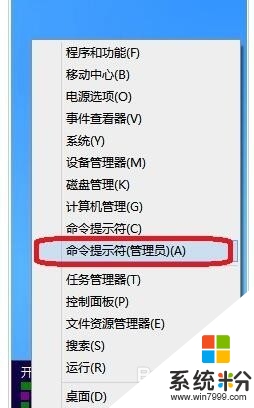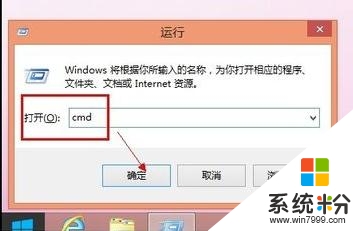win8系统wifi设置的方法是什么?
提问者:雯之蚩蚩 | 浏览 次 | 提问时间:2016-12-08 | 回答数量:4
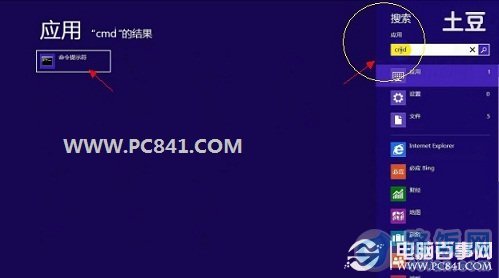 Windows8在无线网络连接上的改动幅度是比较大的,抛弃了传统的弹出式窗口,采用右侧边栏的方式进行网络连接。首先单击托盘中的网络图标,在弹出的右侧网络边栏中查看飞行模式是否开启,...
Windows8在无线网络连接上的改动幅度是比较大的,抛弃了传统的弹出式窗口,采用右侧边栏的方式进行网络连接。首先单击托盘中的网络图标,在弹出的右侧网络边栏中查看飞行模式是否开启,...
已有4条答案
cywoxihuanni
回答数:-1 | 被采纳数:0
2016-12-08 15:18:45
Windows8在无线网络连接上的改动幅度是比较大的,抛弃了传统的弹出式窗口,采用右侧边栏的方式进行网络连接。首先单击托盘中的网络图标,在弹出的右侧网络边栏中查看飞行模式是否开启,如果开启则需要关闭它。然后在WiFi中找到私有的无线网络SSID(无线网络广播名称),单击“连接”。在白色方框中输入该私有无线网络的安全密钥,如果担心输入错误,可以单击右侧的眼睛图标查看输入的内容,确认无误后单击“下一步”。如果网络安全密钥输入正确,此时计算机已经能够通过无线网络连接到网络了,即可开始使用。当然,无线网络连接还有最后一步,是否启用电脑之间的共享并连接到此网络上的设备。一般情况下如果有两台或两台以上计算机连接到无线网络,并且需要进行文件、打印机等设备的共享是,单击第二项“是,启用共享并连接到设备用于家庭或工作网络”,否则单击第一项“否,不启用共享或连接到设备用于公共场所的网络”。
赞 0
蓝调贝拉
回答数:0 | 被采纳数:1
2016-12-08 15:32:43
方法/步骤,1首先将鼠标移到桌面左下角,单击右键,在弹出的快捷菜单中找到“命令提示符(管理员)”,点击,如下图所示:2点击后,系统就以管理员权限打开了命令提示符,在命令提示符中输入以下命令“netshwlansethostednetworkmode=allowssid=Testkey=0123456789”(不包括双引号,下同),回车,如下图所示:3在桌面右下角找到网络图标,单击右键,“打开网络和共享中心”,如下图所示:4打开后,在窗口的左上,找到“更改适配器设置”,在打开的网络连接窗口中,我们并未找到win7下所出现的虚拟的无线网络连接,如下图所示,这是因为win8下,即使已允许网络承载模式仍然需要先启动,才能找到,这也是为什么很多用户找不到虚拟出的网络的原因;5回到命令提示符窗口,输入命令“netshwlanstarthostednetwork”,回车,启动承载网络,如下图所示:6这时,我们就能在网络连接的窗口中找到虚拟出来的网络连接,如下图所示:7在以太网的网络连接上单击右键--属性,找到“共享”,选择虚拟出的网络,如下图所示,此时我们的wifi热点才算正式的建立了。8在最后一步操作完毕后,建议大家再命令提示符中,先关闭承载网络,再启动承载网络,相当于重启一次,如下图所示:注意事项,按照上述步骤操作即可,尤其是第4-5步,很重要。若有用户出现共享列表中找不到虚拟出的网络,建议将每个网络连接的共享都打开,看看是否存在被占用的情况。
赞 0
小女人不女人oc
回答数:0 | 被采纳数:0
2016-12-08 15:21:32
亲,如果有无线网卡的话,你可以去网上下载猎豹wifi或者360wifi,有很多类似于这种的小软件,下面有几种方法给你参考,希望对你有所帮助!方法一:第一种自然就是通过命令提示符建立WiFi热点了,不需要额外的操作,几个命令轻松搞定。1、先看看咱的无线网卡是不是支持承载网络,管理员模式运行CMD输入命令行netshwlanshowdrive如果支持会显示为是,Windows键+X调出菜单可直接选择管理员模式的命令提示符2、接下来就可以搭建承载网络了,输入netshwlansethostednetworkmode=allowssid=你想用的名称(比如hjq)key=你想用的密码(比如huangjianqiang似乎密码至少8位还是13位)提示承载网络设置成功。3、在桌面右下角找到网络图标,单击右键,“打开网络和共享中心”4、打开后,在窗口的左上,找到“更改适配器设置”,在打开的网络连接窗口中,我们并未找到win8下所出现的虚拟的无线网络连接,这时候就需要我们重新启用一下承载网络了。5、回到命令提示符窗口,输入命令“netshwlanstarthostednetwork”,回车,启动承载网络,6、这时,我们就能在网络连接的窗口中找到虚拟出来的网络连接了,7、在以太网的网络连接(由于小编用的是WiFi,所以是选的WiFi连接)上单击右键--属性,找到“共享”,选择虚拟出的网络,如下图所示,此时我们的wifi热点才算正式的建立了。8、这时候我们就可以用手机或者其他无线设备搜到我们建立的WiFi热点了。方法二:一步搞定,相信熟悉win8的朋友肯定听说过专门针对win8系统优化的魔方吧,我只需要其中一个小小的插件就能轻松开启WiFi热点。另外大家熟悉的Wifi共享精灵也支持Win8系统了,安装一个工具,一键快速建议Win8Wifi热点。1、首先我们先要到软媒的官网下载魔方了,2、然后我们打开主界面,找到一键无线共享,并点击打开3、打开之后我们就可以设置WiFi的名字个密码了,还可以设置开机直接启动,直接一步搞定。Ps:以上针对的必须是带有无线网卡的电脑,如笔记本、超极本。如果是台式机电脑的话,则可以购买一个USB无线网卡,同样可以建立WinWifi热点。
赞 0
笔扫千君
回答数:1 | 被采纳数:0
2016-12-08 15:18:51
Windows8在无线网络连接上的改动幅度是比较大的,抛弃了传统的弹出式窗口,采用右侧边栏的方式进行网络连接。首先单击托盘中的网络图标,在弹出的右侧网络边栏中查看飞行模式是否开启,如果开启则需要关闭它。然后在WiFi中找到私有的无线网络SSID(无线网络广播名称),单击“连接”。在白色方框中输入该私有无线网络的安全密钥,如果担心输入错误,可以单击右侧的眼睛图标查看输入的内容,确认无误后单击“下一步”。如果网络安全密钥输入正确,此时计算机已经能够通过无线网络连接到网络了,即可开始使用。当然,无线网络连接还有最后一步,是否启用电脑之间的共享并连接到此网络上的设备。一般情况下如果有两台或两台以上计算机连接到无线网络,并且需要进行文件、打印机等设备的共享是,单击第二项“是,启用共享并连接到设备用于家庭或工作网络”,否则单击第一项“否,不启用共享或连接到设备用于公共场所的网络”。
赞 0
相关问题
解决方法
-
win8系统怎么设置wifi热点,win8设置wifi热点的方法
win8系统怎么设置wifi热点?WiFi怎么实现共享很多用户对此可能不是很清楚,只要通过wifi热点设置就能实现网络共享,具体该怎么设置,可能一些用户不是很清楚,下面小编就跟大家...
-
Win8系统wifi热点如何设置?win8系统wifi热点设置wifi共享的方法,很多用户都知道win7系统可以实现wifi热点共享,那么win8也应该能实现wifi热点...
-
win8电脑如何设置无线wifi|win8设置无线wifi的方法
不管台式机或者笔记本,安装了win8.1都可以直接开机wifi功能的,只不过台式机需要一个无线网卡而已。而笔记本只需要打开无线网卡后边可以开启WiFi功能。下面就跟大家说说win8...
-
win8定时关机指令是什么?很多小伙伴还不是很清楚设置定时关机的方法,想了解具体步骤的用户可以参考以下的教程。win8设置定时关机的方法:1、徽标键 + R 调处运行框2、输入&n...
最新win8系统问答
- 1 Win8系统鼠标点不了其他软件只能点左上角的软件,点不了其他,点开也是左上角软件
- 2 电脑win10系统更新,一直卡在48%怎么解
- 3 HUAWEI MateBook(M5/8GB/256GB)屏幕是全高清吗?
- 4HUAWEI MateBook(M5/8GB/256GB)键盘带的是什么技术背光?
- 5HUAWEI MateBook(M5/8GB/256GB)玩游戏有时卡屏怎么办?
- 6HUAWEI MateBook(M5/8GB/256GB)键盘坏了容易修复吗?
- 7HUAWEI MateBook(M5/8GB/256GB)音频服务未运行怎么办?
- 8HUAWEI MateBook(M5/8GB/256GB)要怎样才能提升游戏流畅性?
- 9HUAWEI MateBook(M5/8GB/256GB)处理器和显卡怎么样?
- 10HUAWEI MateBook(M5/8GB/256GB)散热风扇声音大怎么办?